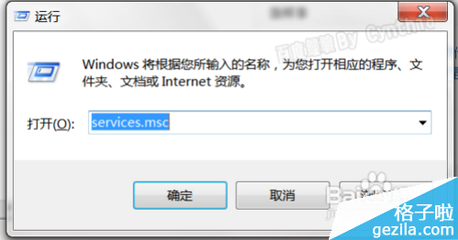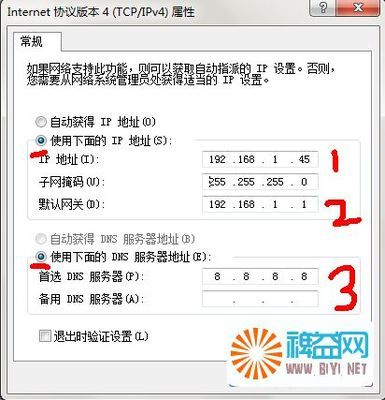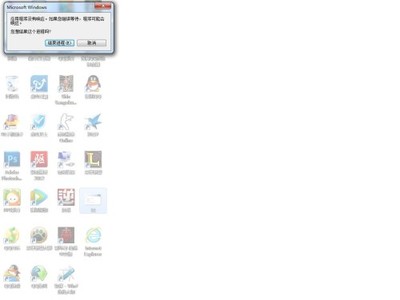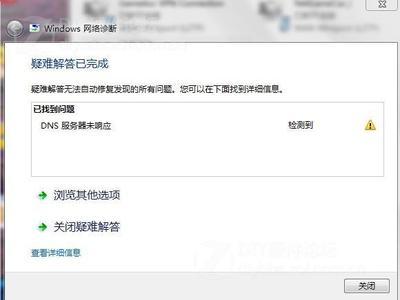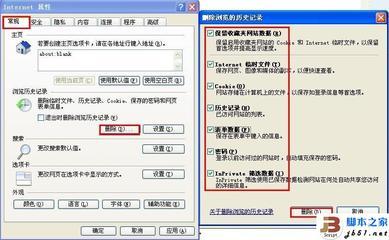今天小编就给大家介绍下经常会被忽略掉的一个系统工具。为什么会给大家介绍这个工具呢,是因为小编本身的一次经历让自己注意到了这个工具的存在价值,前几天电脑经常会反应慢,很卡,但是自我感觉不是硬件的问题,而且运行的程序不应该太占资源,想来想去不知道所以然,就想到了想要看看是什么原因造成了这样的状态,用什么方法呢?突然灵光一闪想到了以前用过的一个工具-Windows7资源监视器.
想监控Windows7的所有运行程序和网络使用情况,但找不到比任务管理器更好用的软件?在正版Windows7里,无论是Win7旗舰版还是家庭版,都可以找到一个比任务管理器功能更强大更专业的工具——Windows 资源管理器。
Windows7资源监视器是一个功能强大的工具,用于了解进程和服务如何使用系统资源。除了实时监视资源使用情况外,资源监视器还可以帮助分析没有响应的进程,确定哪些应用程序正在使用文件,以及控制进程和服务。
简单地说,用户可以用Windows7资源监视器监视软件程序的一举一动,看看哪个软件最吃资源,看看哪个软件老是在上传,看看哪个软件老是在扫描电脑。(对于电脑硬件温度的监测,可以使用驱动人生)
打开Windows7资源监视器的方法非常简单,在Windows7开始菜单的搜索框上输入“资源监视器”,然后按“Enter”就行。
监视CPU在监视CPU方面,除了可以很直观地看到CPU的两个内核的占有率之外,还能详细看到每个程序占用多少资源。同时,可以查看某个程序关联的服务、句柄和模块。
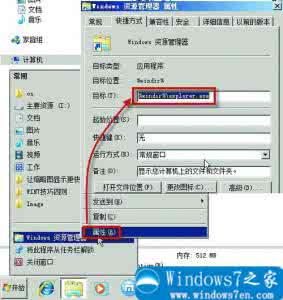
监视内存
在监视内存方面,用户可以很直观地看到已经被使用的物理内存有多少和还剩多少。用户也可以单独查看某个进程的详细内存使用情况。
监视磁盘系统里面的软件有没有不守规矩随便查看电脑的里面的隐私文件?用监视磁盘功能就可以查看这个软件究竟“动”过哪些文件。如下图所示,可以看到QQ.exe进程的详细操作。
监视网络想知道哪个软件导致上网变慢,在Windows资源监视器里可以看到所有程序占用网络资源情况,包括下载和上传情况。什么黑客软件都无法逃出这里的监视。
关掉无法正常关闭的程序或进程当某个程序崩溃无法正常关闭时,除了可以在Windows7资源监视器里分析得出什么问题之外,还能选择挂起或者结束这个崩溃的进程。
假如一个进程显示暂时无法响应,在这里点击“分析等待链”,可以看到这个程序是不是在等待其他程序完成了才能继续运行。可以减少一些错误判断。
如果发现电脑运行缓慢或者上网极慢,可以通过这个专业的的Windows7资源监视器来找出原因所在,可能是某个程序正在偷偷运行,也可能是某个软件在拼命上传资料。
总之,当你想要监视电脑程序的一举一动时,想排除没响应的程序故障,可以优先考虑这个专业的Windows7资源监视器软件。
 爱华网
爱华网